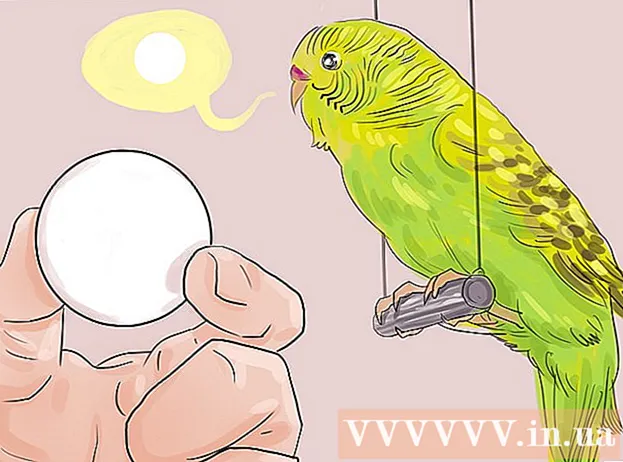Szerző:
Judy Howell
A Teremtés Dátuma:
1 Július 2021
Frissítés Dátuma:
1 Július 2024
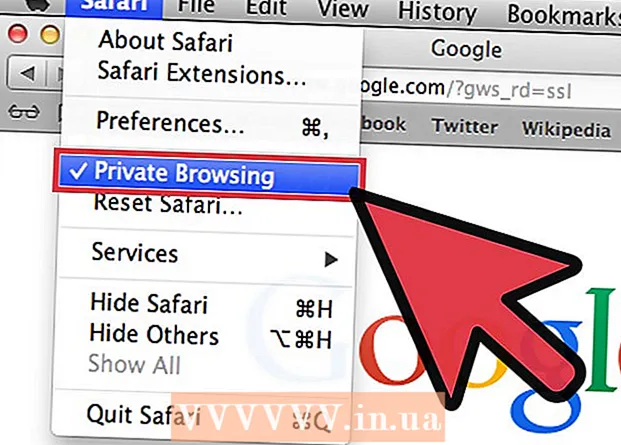
Tartalom
- Lépni
- 1/4-es módszer: Kapcsolja ki az inkognitómódot a Google Chrome-ban
- 2/4 módszer: Tiltsa le a privát böngészést a Mozilla Firefox böngészőben
- 3. Módszer a 4-ből: Tiltsa le az InPrivate böngészést az Internet Explorerben
- 4/4-es módszer: A privát mód letiltása az Apple Safari alkalmazásban
Az inkognitómód vagy a privát böngészés olyan funkció, amely lehetővé teszi a felhasználó számára, hogy böngészés nélkül böngészhessen az interneten, mint például a letöltések, az előzmények és a sütik. A privát böngészés bármikor kikapcsolható.
Lépni
1/4-es módszer: Kapcsolja ki az inkognitómódot a Google Chrome-ban
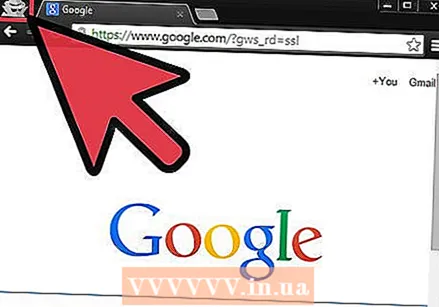 Nyissa meg az aktuális Chrome-munkamenet inkognitóablakát. Bármely inkognitómódban lévő ablak kémképet jelenít meg a böngészőablak jobb felső sarkában.
Nyissa meg az aktuális Chrome-munkamenet inkognitóablakát. Bármely inkognitómódban lévő ablak kémképet jelenít meg a böngészőablak jobb felső sarkában. 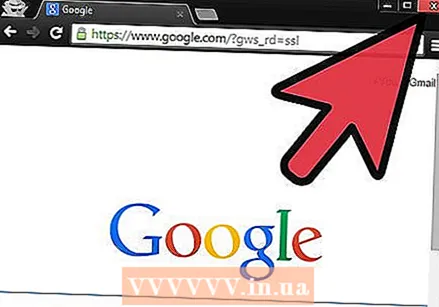 A böngésző munkamenetének befejezéséhez kattintson az "x" gombra az Incognito ablak sarkában. Az inkognitómód ki van kapcsolva, és a Chrome következő munkamenete normál munkamenet lesz.
A böngésző munkamenetének befejezéséhez kattintson az "x" gombra az Incognito ablak sarkában. Az inkognitómód ki van kapcsolva, és a Chrome következő munkamenete normál munkamenet lesz.
2/4 módszer: Tiltsa le a privát böngészést a Mozilla Firefox böngészőben
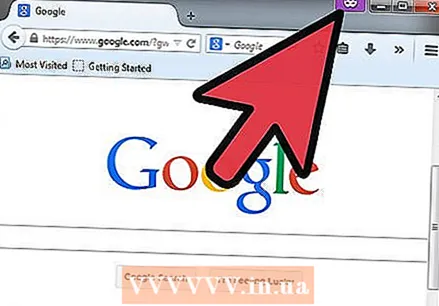 Menjen ahhoz az ablakhoz, ahol a privát böngészés be van kapcsolva. Minden privát böngészési ablakban lila maszk található a böngésző munkamenetének jobb felső sarkában.
Menjen ahhoz az ablakhoz, ahol a privát böngészés be van kapcsolva. Minden privát böngészési ablakban lila maszk található a böngésző munkamenetének jobb felső sarkában. 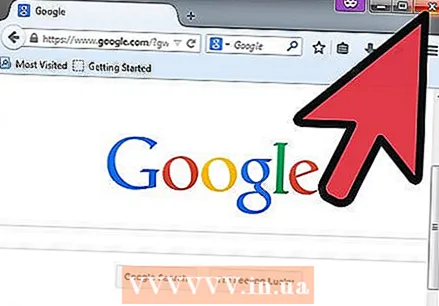 Kattintson az "x" vagy a piros körre a böngésző munkamenetének sarkában az ablak bezárásához és a privát böngészés kikapcsolásához. A következő Firefox munkamenet, amelyet megnyit, egy normál munkamenet lesz.
Kattintson az "x" vagy a piros körre a böngésző munkamenetének sarkában az ablak bezárásához és a privát böngészés kikapcsolásához. A következő Firefox munkamenet, amelyet megnyit, egy normál munkamenet lesz. - Ha a Firefox adatvédelmi beállításai "Soha ne emlékezz az előzményekre", a Firefox összes munkamenete automatikusan privát böngészési módban lesz. A privát böngészés végleges kikapcsolásához módosítsa a Firefox adatvédelmi beállításait az "Előzmények megjegyzése" lehetőségre az Opciók> Adatvédelem menüpontban.
3. Módszer a 4-ből: Tiltsa le az InPrivate böngészést az Internet Explorerben
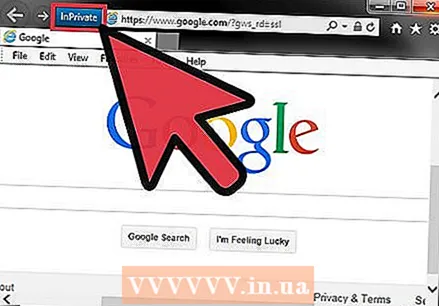 Lépjen abba az ablakba, ahol az InPrivate böngészés aktiválva van. Bármely, az InPrivate böngészést tartalmazó ablakban a címsáv bal oldalán megjelenik az „InPrivate” felirat.
Lépjen abba az ablakba, ahol az InPrivate böngészés aktiválva van. Bármely, az InPrivate böngészést tartalmazó ablakban a címsáv bal oldalán megjelenik az „InPrivate” felirat.  Kattintson az "x" gombra a böngésző munkamenetének jobb felső sarkában az ablak bezárásához. Az InPrivate böngészés most le van tiltva.
Kattintson az "x" gombra a böngésző munkamenetének jobb felső sarkában az ablak bezárásához. Az InPrivate böngészés most le van tiltva.
4/4-es módszer: A privát mód letiltása az Apple Safari alkalmazásban
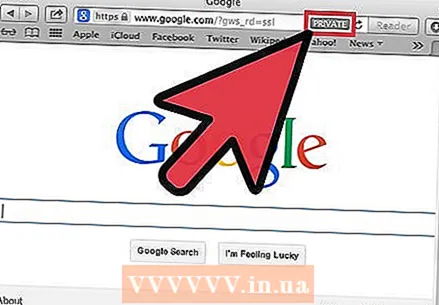 Nyissa meg a Safari ablakot a privát mód bekapcsolásával.
Nyissa meg a Safari ablakot a privát mód bekapcsolásával.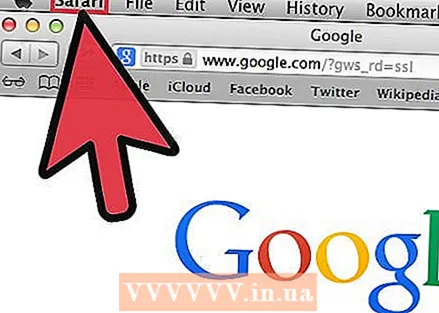 Kattintson a "Safari" gombra.
Kattintson a "Safari" gombra. Kattintson a "Privát mód" gombra az opció törléséhez. A privát mód most le van tiltva.
Kattintson a "Privát mód" gombra az opció törléséhez. A privát mód most le van tiltva.